Sådan slår du undertekster til på Zoom

Lær hvordan du slår undertekster til på Zoom. Zooms automatiske undertekster gør det lettere at forstå opkaldsindholdet.
Hvordan kopierer og gemmer jeg alle kontakter i WhatsApp-gruppen til regneark? Det er meget enkelt, her er, hvordan du kopierer telefonnumre fra en WhatsApp- gruppe til et Excel-dokument .

Hvorfor er det nødvendigt at gemme kontakter i chatgrupper på WhatsApp?
Når du gemmer dine WhatsApp-gruppekontakter et andet sted end din telefon, kan du kontakte dem, selv når du er offline.
At være i stand til at kontakte medlemmer af online chatgrupper er nyttigt i mange tilfælde, især når din WhatsApp er hacket eller din telefon er stjålet. På dette tidspunkt kan du sende en besked til alle gruppemedlemmer og fortælle dem, at du har mistet adgangen til WhatsApp.
Sådan kopierer du WhatsApp-gruppekontakter ved hjælp af Inspect Element
Det lyder måske akademisk, men bare rolig, denne måde at kopiere kontakter fra WhatsApp er meget let. Du kan bruge enhver webbrowser, så længe den tillader kontrol af webelementer.
For at få telefonnummeret på en WhatsApp-gruppe ved hjælp af Inspect Element via Google Chrome, skal du først gå til WhatsApp Web på din computer.
Du kan derefter vælge den gruppe, du vil kopiere kontakter fra. Kig øverst på gruppesiden (under gruppenavnet), hvor du vil se nogle få telefonnumre eller kontakter anført vandret.
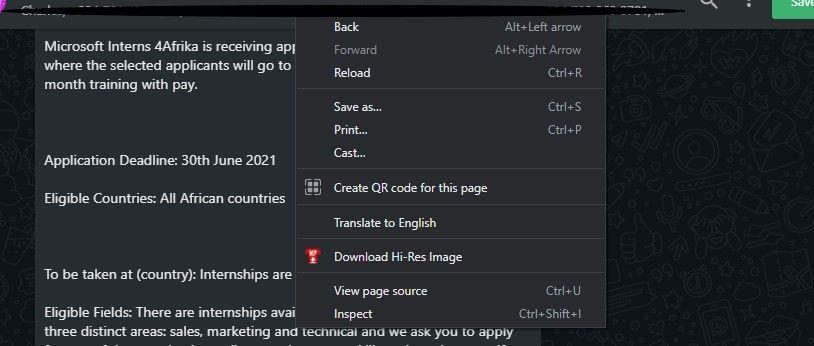
Klik på en kontakt, og vælg derefter Undersøg . Du vil se tallene fremhævet i menuen Elementer , højreklik på dem, og du vil se en liste over muligheder. Klik på Kopier > Kopier element fra den næste udvalgsgruppe.
Når du har kopieret tallene, kan du indsætte dem i regnearket.
For at udtrække telefonnumre fra WhatsApp-grupper via Firefox er processen lidt anderledes end Chrome.
Instruktioner til kopiering af telefonnumre i WhatsApp-grupper på Firefox:
Sorter telefonnumre i hver celle i Excel
Efter at have kopieret telefonnumrene i WhatsApp-gruppen til Excel, vil du se, at de ikke er i separate celler. At adskille dem gør det nemmere at kopiere og indsætte hvert nummer efter behov.
For at adskille tal i hver celle i Excel skal du først vælge kolonnen, der indeholder telefonnummeret. Klik på Data fra Excel- båndet . Vælg derefter Tekst til kolonner .
Sæt kryds ved Afgrænset > Næste .
I det næste vindue skal du fjerne markeringen af fane- indstillingen . Marker derefter afkrydsningsfeltet Komma .
Når du har gennemført ovenstående trin, skal du klikke på Næste . Vælg derefter Udfør . Nu er hvert telefonnummer i sin egen celle i en række. Vælg hele den række og kopier den ved at trykke på Ctrl + C .
På dette tidspunkt kan du åbne et nyt regneark eller højreklikke på en hvilken som helst celle i den åbnede tabel. I hver valgmulighed har du brug for Indsæt speciel... > Andre indsætindstillinger > Indsæt speciel....
Når du har klikket på indstillingen Indsæt, skal du klikke på boksen Transponer > tryk på OK . Du vil nu se kontaktnumrene i individuelle celler i en kolonne.
Bemærk: Hvis telefonnummeret allerede er i dine kontakter, vil du se navnet, der er gemt for dem.
Lær hvordan du slår undertekster til på Zoom. Zooms automatiske undertekster gør det lettere at forstå opkaldsindholdet.
Modtager fejludskrivningsmeddelelse på dit Windows 10-system, følg derefter rettelserne i artiklen og få din printer på sporet...
Du kan nemt besøge dine møder igen, hvis du optager dem. Sådan optager og afspiller du en Microsoft Teams-optagelse til dit næste møde.
Når du åbner en fil eller klikker på et link, vil din Android-enhed vælge en standardapp til at åbne den. Du kan nulstille dine standardapps på Android med denne vejledning.
RETTET: Entitlement.diagnostics.office.com certifikatfejl
For at finde ud af de bedste spilsider, der ikke er blokeret af skoler, skal du læse artiklen og vælge den bedste ikke-blokerede spilwebsted for skoler, gymnasier og værker
Hvis du står over for printeren i fejltilstandsproblemet på Windows 10-pc og ikke ved, hvordan du skal håndtere det, så følg disse løsninger for at løse det.
Hvis du undrede dig over, hvordan du sikkerhedskopierer din Chromebook, har vi dækket dig. Lær mere om, hvad der sikkerhedskopieres automatisk, og hvad der ikke er her
Vil du rette Xbox-appen vil ikke åbne i Windows 10, så følg rettelserne som Aktiver Xbox-appen fra Tjenester, nulstil Xbox-appen, Nulstil Xbox-apppakken og andre..
Hvis du har et Logitech-tastatur og -mus, vil du se denne proces køre. Det er ikke malware, men det er ikke en vigtig eksekverbar fil til Windows OS.
![[100% løst] Hvordan rettes meddelelsen Fejludskrivning på Windows 10? [100% løst] Hvordan rettes meddelelsen Fejludskrivning på Windows 10?](https://img2.luckytemplates.com/resources1/images2/image-9322-0408150406327.png)




![RETTET: Printer i fejltilstand [HP, Canon, Epson, Zebra & Brother] RETTET: Printer i fejltilstand [HP, Canon, Epson, Zebra & Brother]](https://img2.luckytemplates.com/resources1/images2/image-1874-0408150757336.png)

![Sådan rettes Xbox-appen vil ikke åbne i Windows 10 [HURTIG GUIDE] Sådan rettes Xbox-appen vil ikke åbne i Windows 10 [HURTIG GUIDE]](https://img2.luckytemplates.com/resources1/images2/image-7896-0408150400865.png)
